"Dirigent" Je jedním z hlavních prvků rodiny operačních systémů Windows. Je odpovědný za správné fungování grafické komponenty a umožňuje vám pracovat se soubory a složkami. Poruchy ve fungování této komponenty se odrážejí v celém operačním systému. Pokud "Dirigent" přestal reagovat nebo ukončil svůj proces, uživatel nebude moci otevřít složky a všechny ikony na ploše zmizí. Dnes chceme v rozšířené formě popsat řešení situace, kdy se rozhraní při provádění určitých akcí neustále restartuje.
Oprava problémů s neustálým restartováním aplikace „Explorer“ ve Windows 7
Většinou "Dirigent" nerestartuje se sám, například kvůli prudkému zatížení RAM nebo procesoru. To je způsobeno činností softwaru třetích stran, viry nebo selháním globálního systému. Z tohoto důvodu budou níže uvedené metody založeny na potírání škodlivých souborů, odstraňování problémů a odstraňování softwaru. Pojďme to rozdělit podle pořadí, počínaje malou pomocnou instrukcí, která výrazně urychlí proces řešení chyb.
Zobrazení chyby v protokolu událostí systému Windows
Každá událost, ke které dojde v operačním systému, se zaznamená do odpovídajícího protokolu, kde jsou k dispozici všechny podrobnosti. Někdy to pomůže studovat vzniklý problém a zjistit, co přesně spustilo jeho vzhled. To je to, co nyní navrhujeme, abychom usnadnili hledání opravy.
- Otevřete nabídku "Start" a jdi do "Kontrolní panel".
- Zde vyberte sekci "Správa".
- V seznamu najděte položku Prohlížeč událostí a klikněte na něj levým tlačítkem myši.
- Rozbalte adresář Protokoly systému Windows.
- Na kartě "Systém" hledat mezi všemi událostmi poslední oznámení o chybě, které se objevilo během restartu "Badatel".
- Poklepáním na řádek LMB otevřete podrobné informace. Projděte si zde uvedené informace a zjistěte původ problému.
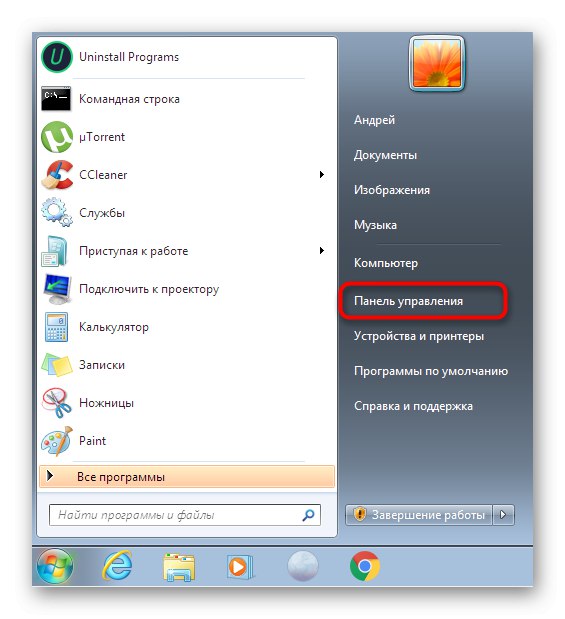
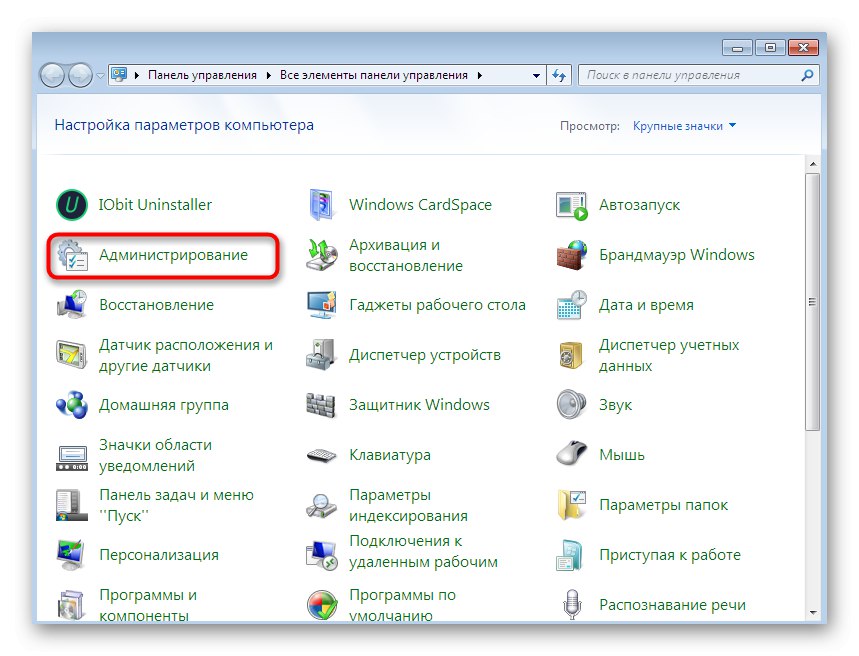
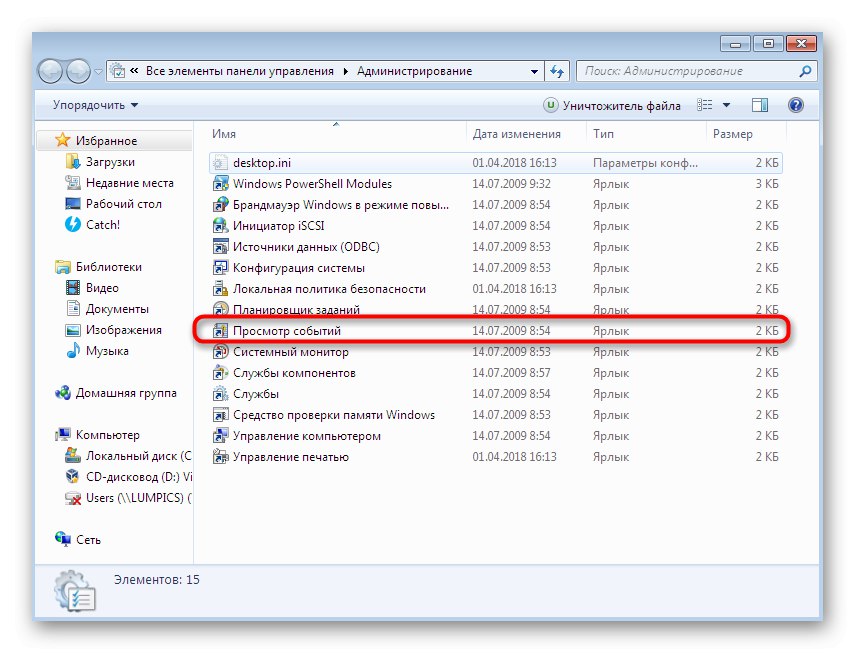
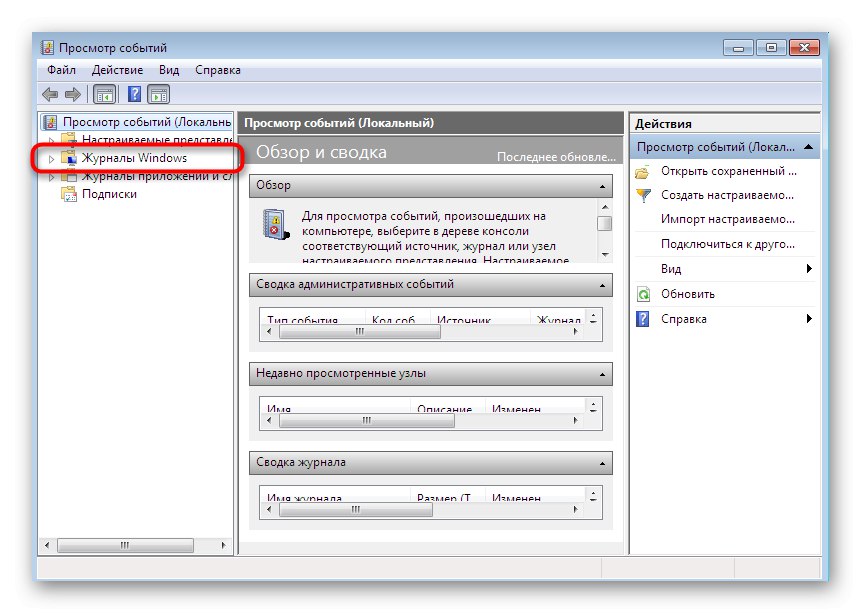
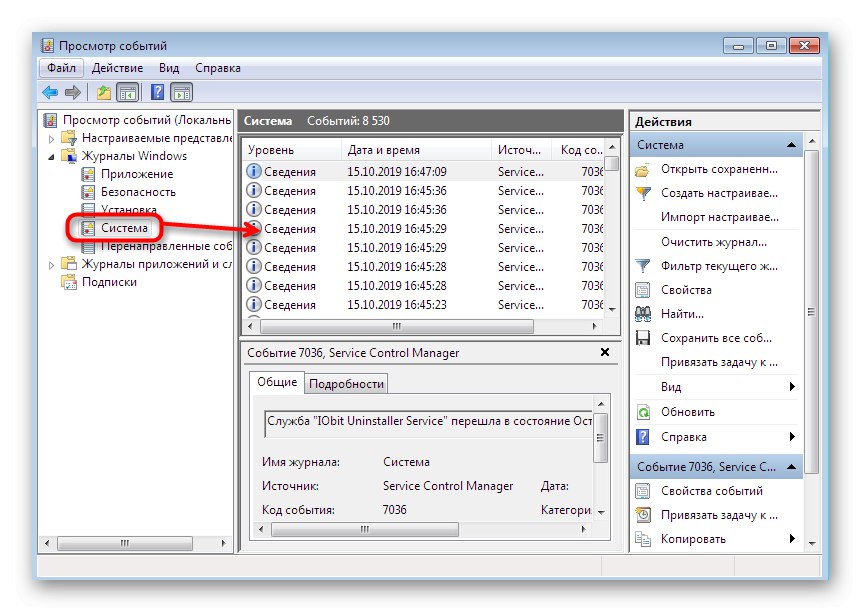

Text chyby by měl obsahovat informace, že práce "Badatel" byl ukončen kvůli konkrétní nebo neznámé chybě. Další akční plán již závisí na obdržených informacích. Pokud stále nevíte, co přesně způsobilo selhání, postupně vyzkoušejte jednotlivé možnosti.
Metoda 1: Oprava základních chyb
Na našem webu již existují dva články, které uživatelům pomáhají řešit různé chyby v grafickém prostředí Windows 7. Mluví o možnostech opravy v případě narušení. "Badatel" nebo když neodpoví. Zde uvedená doporučení jsou vhodná také pro ty uživatele, kteří mají potíže s restartováním komponenty, proto vám nejprve doporučujeme seznámit se s nimi pokusem o implementaci každé popsané metody.
Více informací:
Obnovení Průzkumníka souborů v systému Windows 7
Oprava chyby „Průzkumník přestal ve Windows 7 fungovat
Metoda 2: Zakázat úkoly prostřednictvím ShellExView
Existuje bezplatný osvědčený program, který zobrazuje seznam všech platných přípon spuštěných na pozadí. Některé z nich jsou integrovány do operačního systému a některé byly získány během instalace dalšího softwaru. Taková rozšíření často plní funkci integrace určitých možností do místní nabídky. "Badatel", což může vést k výskytu problému s jeho věčným restartováním. K otestování této metody doporučujeme použít ShellExView.
Stáhněte si ShellExView z oficiálních webových stránek
- Kliknutím na výše uvedený odkaz si stáhnete ShellExView z oficiálních webových stránek ve formátu EXE nebo jako archiv.V tomto případě bude nástroj po stažení okamžitě k dispozici ke spuštění bez nutnosti předběžné instalace.
- Pokud jste stáhli archiv, otevřete jej.
- Spusťte příslušný spustitelný soubor.
- Po otevření hlavního okna v sekci "Možnosti" zakázat zobrazení standardních rozšíření od Microsoftu výběrem Skrýt všechna rozšíření Microsoft... To by mělo být provedeno pro vaše pohodlí: standardní doplňky takové problémy nikdy nezpůsobují.
- Dále povolte zobrazení 32bitových rozšíření výběrem první položky ve stejné části.
- Nyní se stisknutým klíčem Ctrl nebo Posun vyberte absolutně všechny dostupné doplňky a poté klikněte pravým tlačítkem na libovolný řádek.
- Vyberte možnost „Zakázat vybrané položky“... Stejnou akci provádí klávesová zkratka F7.
- Poté znovu použijte sekci "Možnosti" a odstavec Restartujte Průzkumníkarychle restartovat grafický shell.
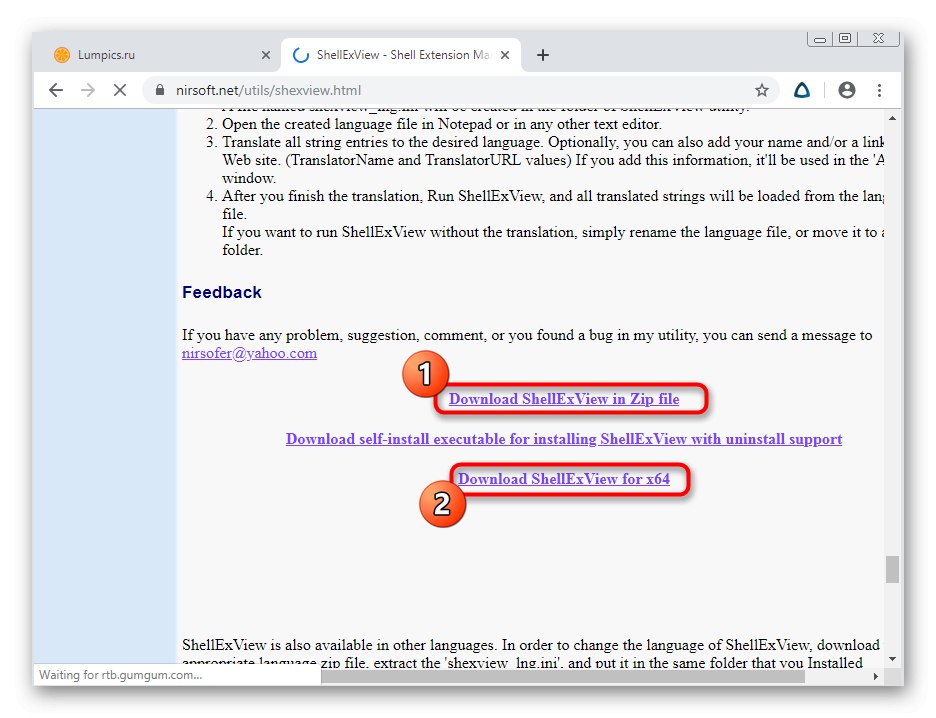
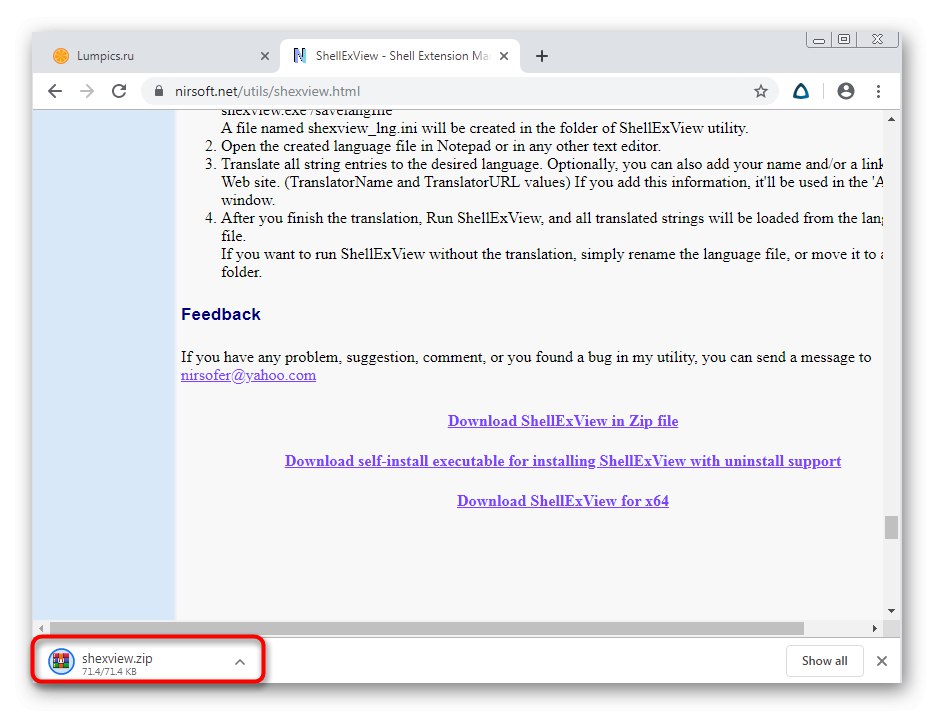
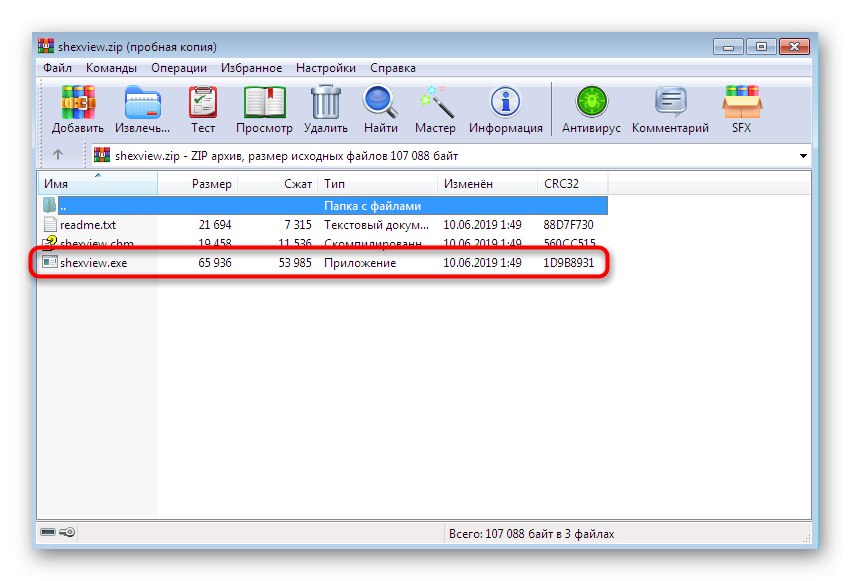
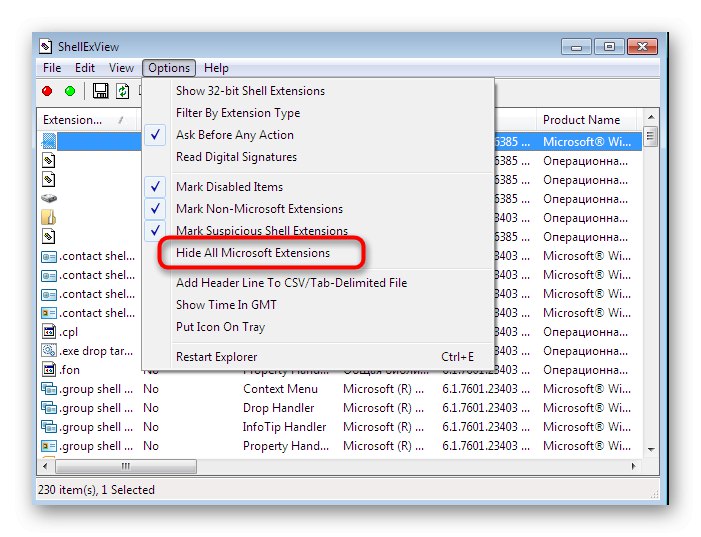
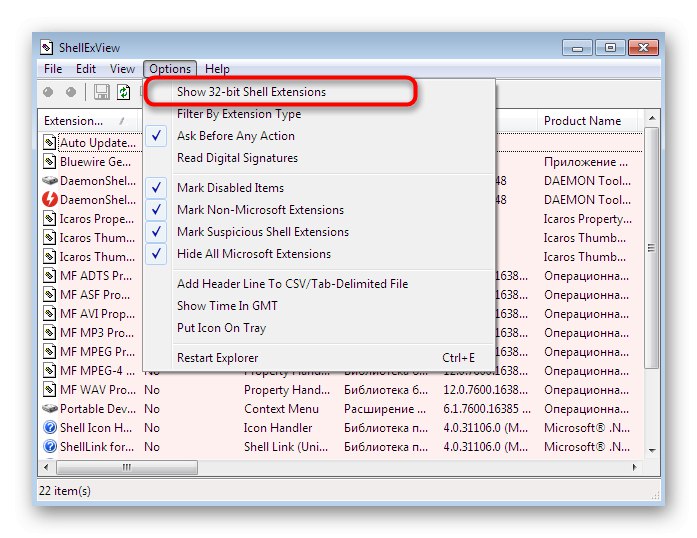
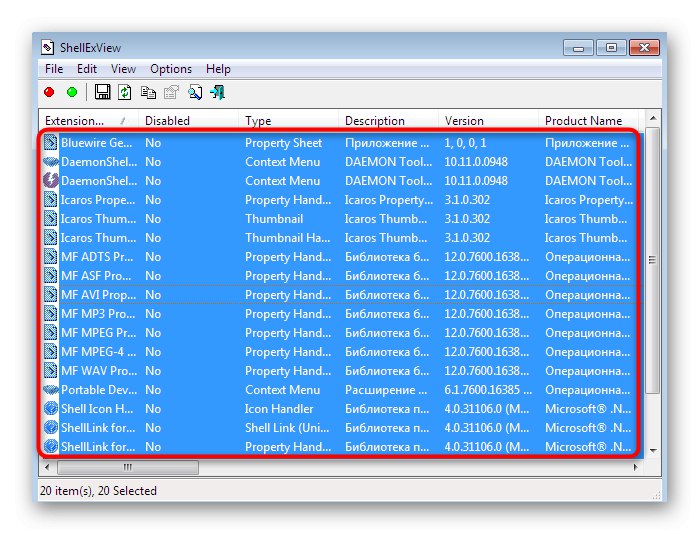
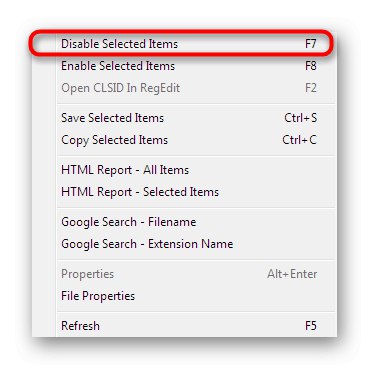
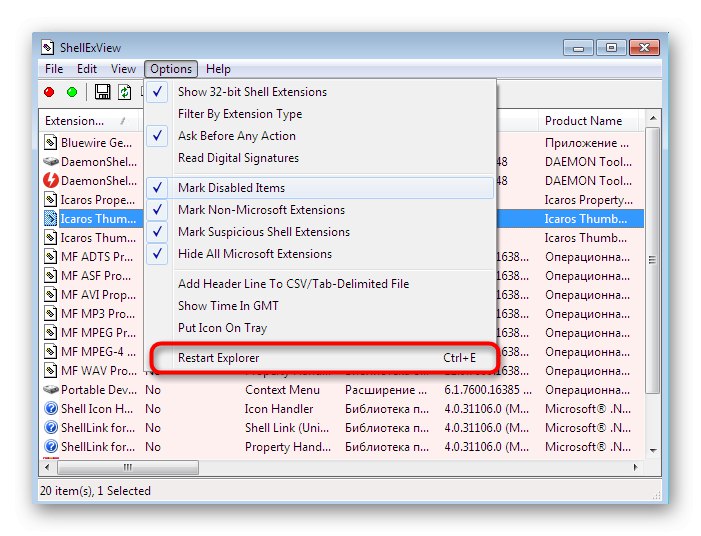
Pokud poté problém s neustálým restartováním zmizel, znamená to, že je na vině nějaké rozšíření od vývojáře třetí strany. Zkontrolujte možné datum vypršení platnosti nějakého zkušebního programu, který má možnosti zabudované do místní nabídky "Badatel", skončilo nebo jste nedávno nainstalovali specializovaný software, který také přidává své funkce do této nabídky. V ideálním případě se takové aplikace zbavte, aby se takové zhroucení už nikdy nestalo.
Metoda 3: Odeberte podezřelé a nepotřebné programy
Podstatou této metody je odinstalovat podezřelé aplikace, jejichž přítomnost v počítači jste neznali, což platí i pro nepotřebný software. Mnoho softwaru tak či onak má určitý vliv na grafický shell, takže nelze vyloučit možnost, že některý z nich negativně ovlivnil fungování "Badatel"... Doporučujeme použít doplňkový program s názvem IObit Uninstaller, který se při čištění zbytkových souborů snadno zbavíte haraburdí. Celý proces vypadá takto:
- Po instalaci a spuštění softwaru přejděte do sekce „Programy“.
- Zde procházejte seznamem a zaškrtněte políčka u softwaru, který chcete odebrat.
- Klikněte na tlačítko „Odinstalovat“nachází se v pravém horním rohu.
- Zaškrtněte políčko "Automaticky odebrat všechny zbytkové soubory" a spusťte proces odinstalování.
- Během této operace můžete sledovat její průběh, který se zobrazuje přímo v hlavním okně.
- Poté začne postup odstraňování zbytků. Během tohoto kroku možná budete muset ručně potvrdit odinstalování klíčů registru.
- Na konci uvidíte, kolik položek registru, úkolů a souborů bylo odstraněno.
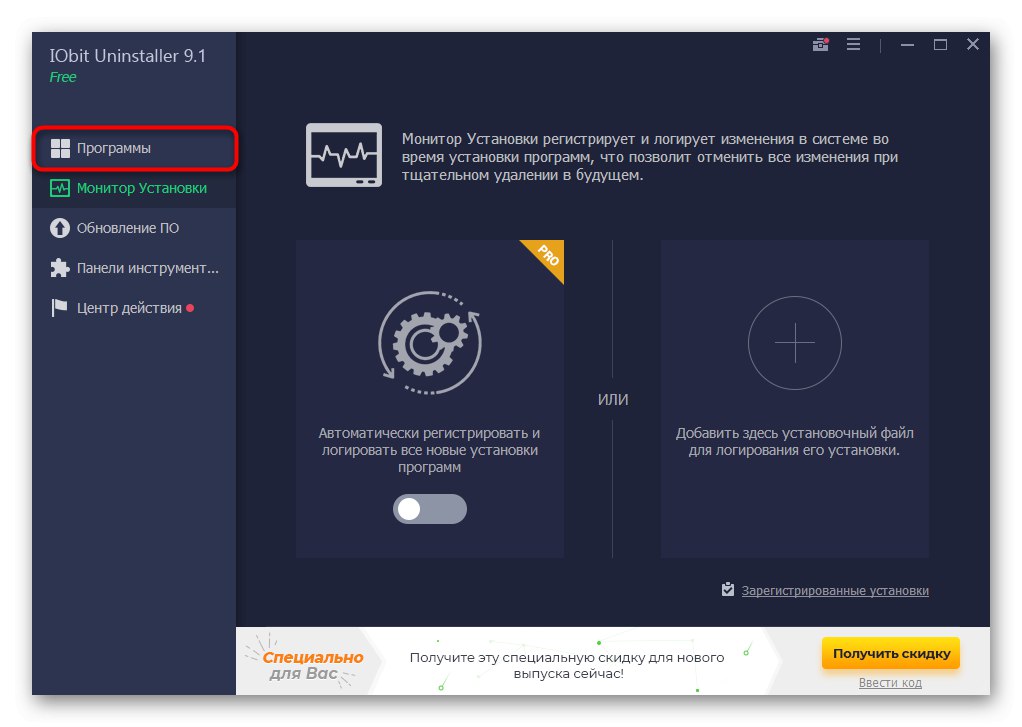
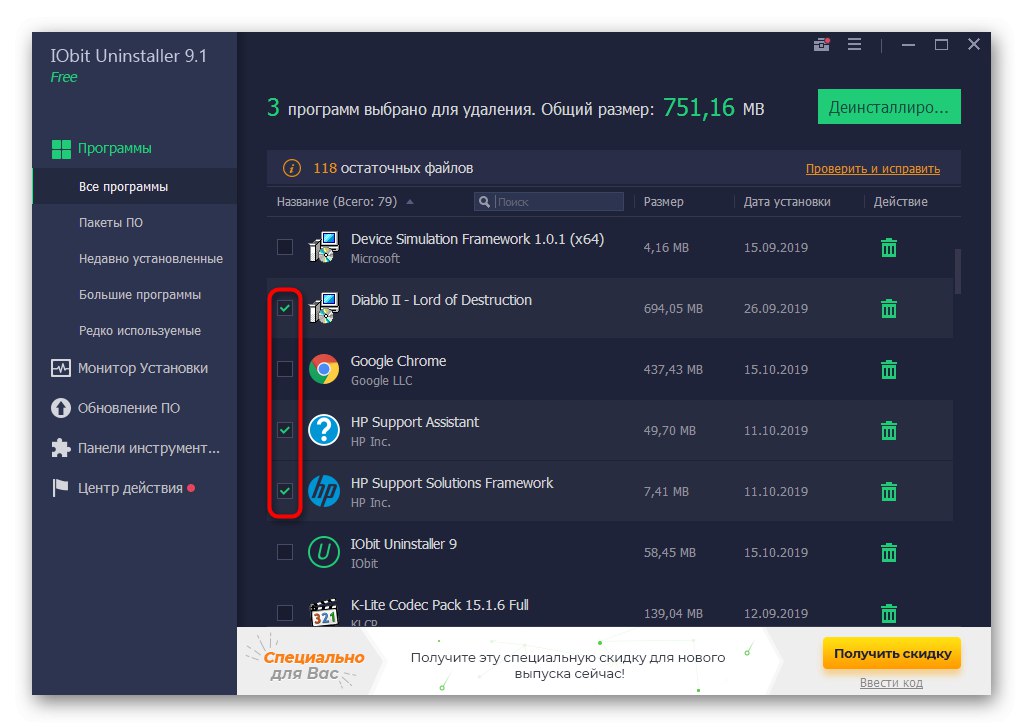
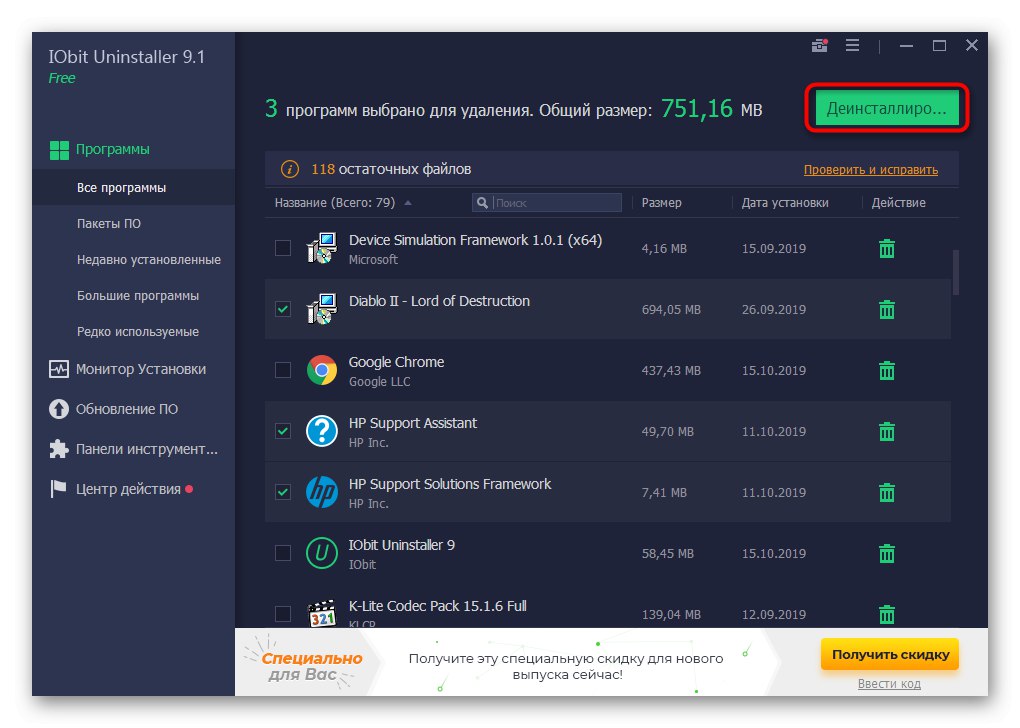
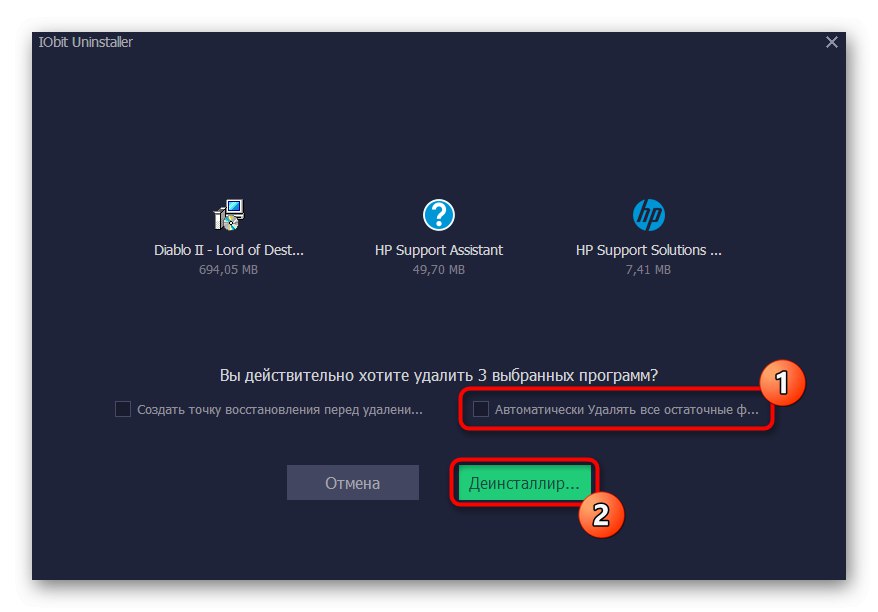
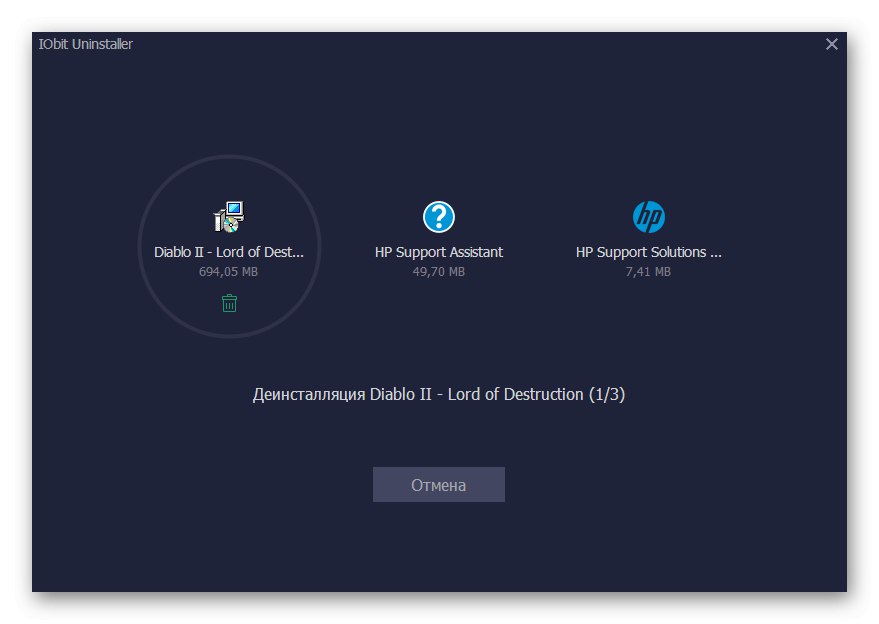
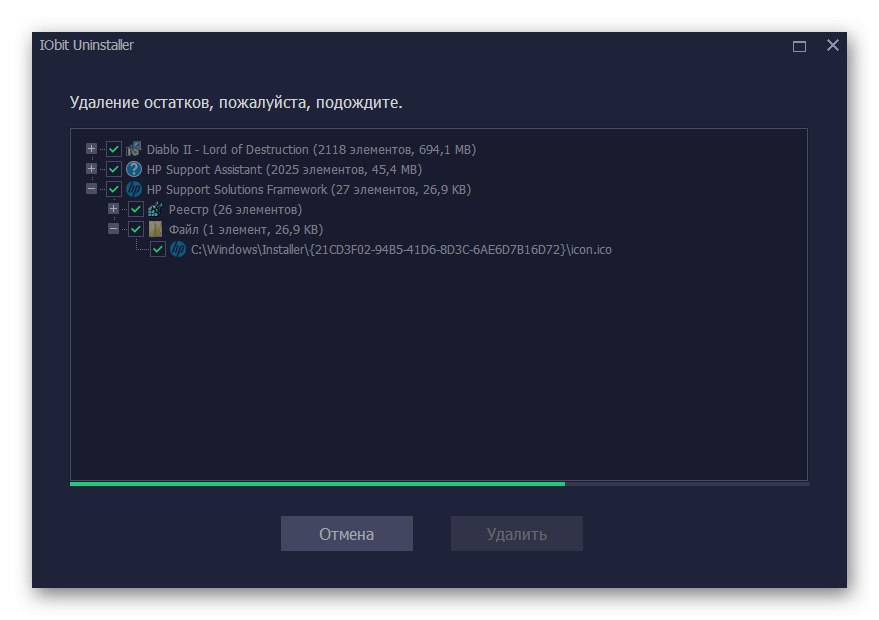
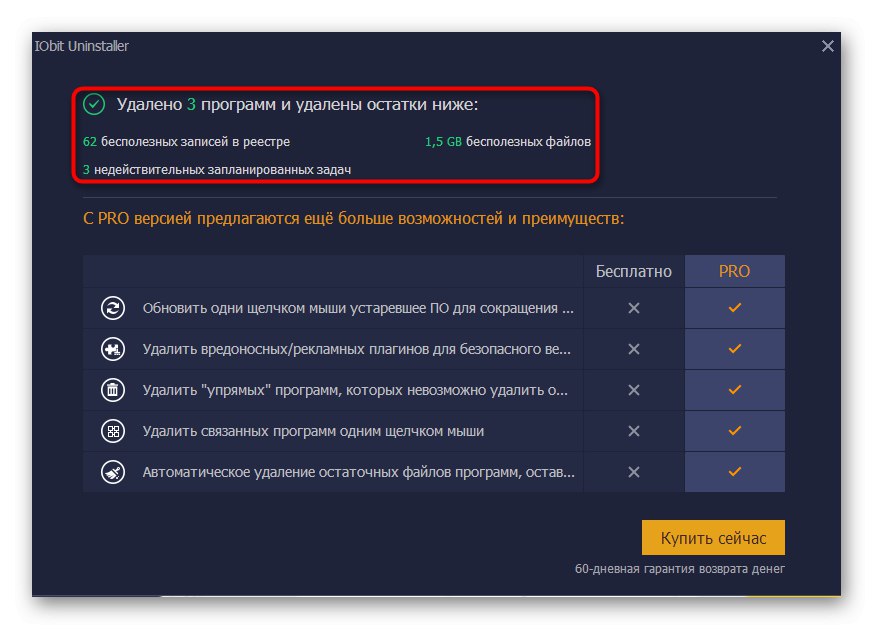
Jako příklad jsme si vzali IObit Uninstaller, protože tento nástroj je co nejjednodušší a umožňuje vám ničit nepotřebné soubory okamžitým vyčištěním dočasných objektů a položek registru. Nic vám však nebrání v použití jakéhokoli jiného softwaru podobného plánu. Další podrobnosti o každém zástupci jsou uvedeny v jiném článku na našem webu níže.
Více informací: Programy pro odinstalování programů
Výše jste prozkoumali téma řešení problému formou trvalého restartu. "Badatel" v operačním systému Windows 7. Jak vidíte, existuje velké množství důvodů, proč se tento problém objevuje. Uživatel je povinen vybrat nejlepší možnost pouze výčtem nebo identifikací podnětu.